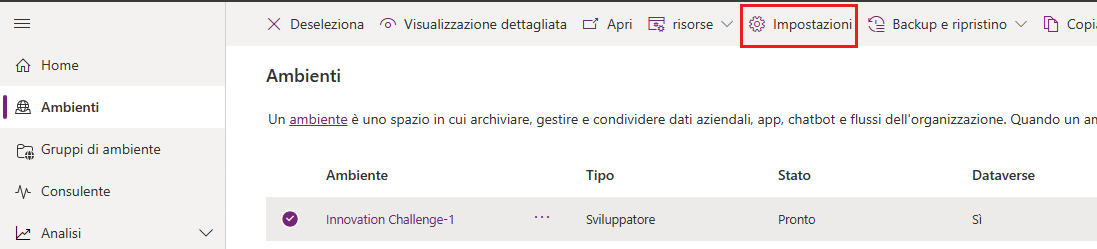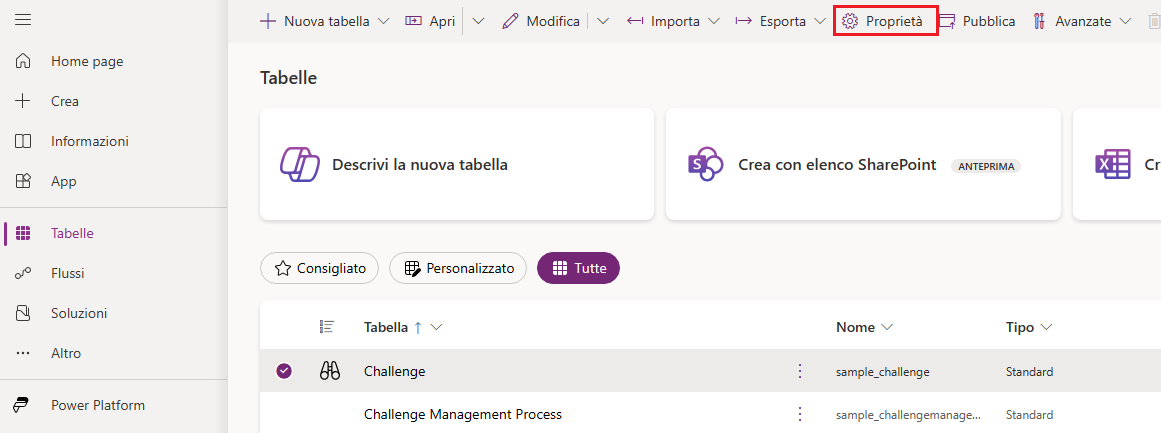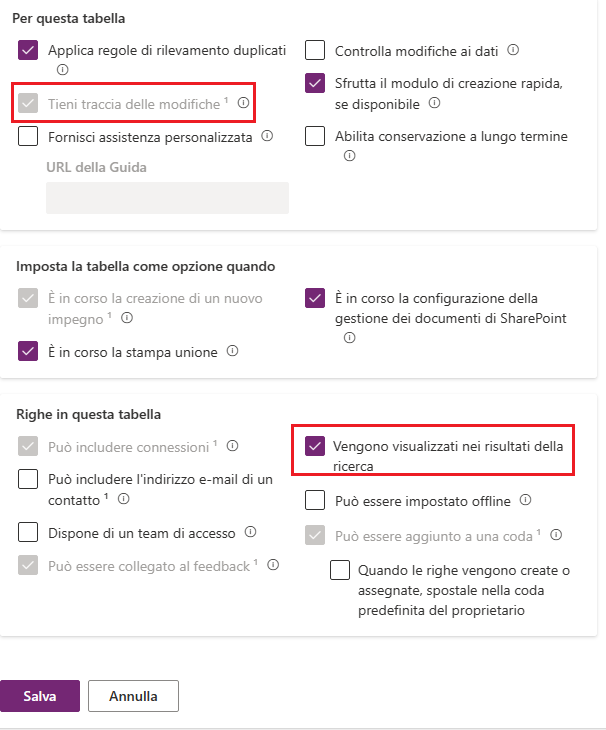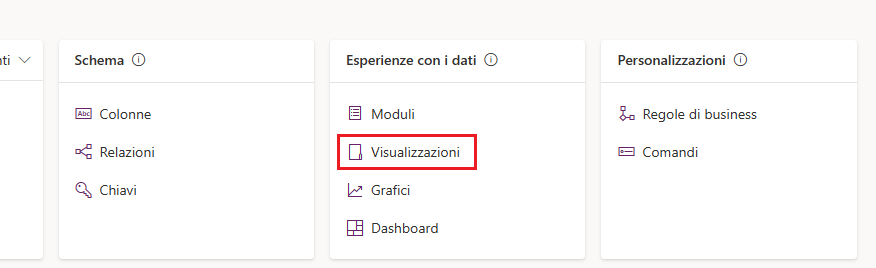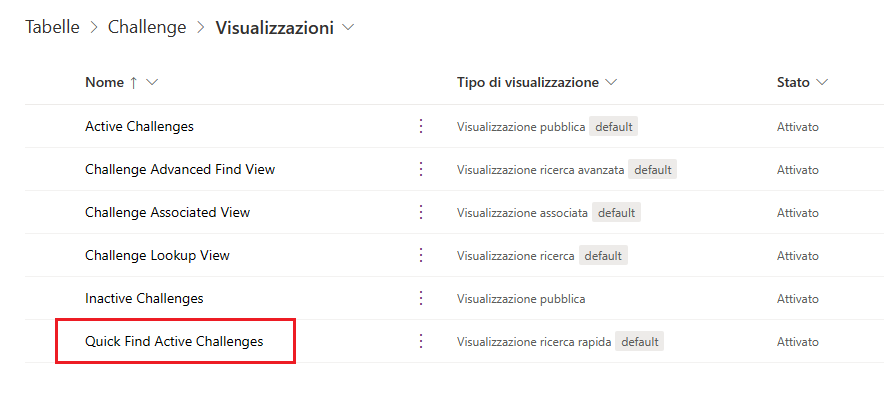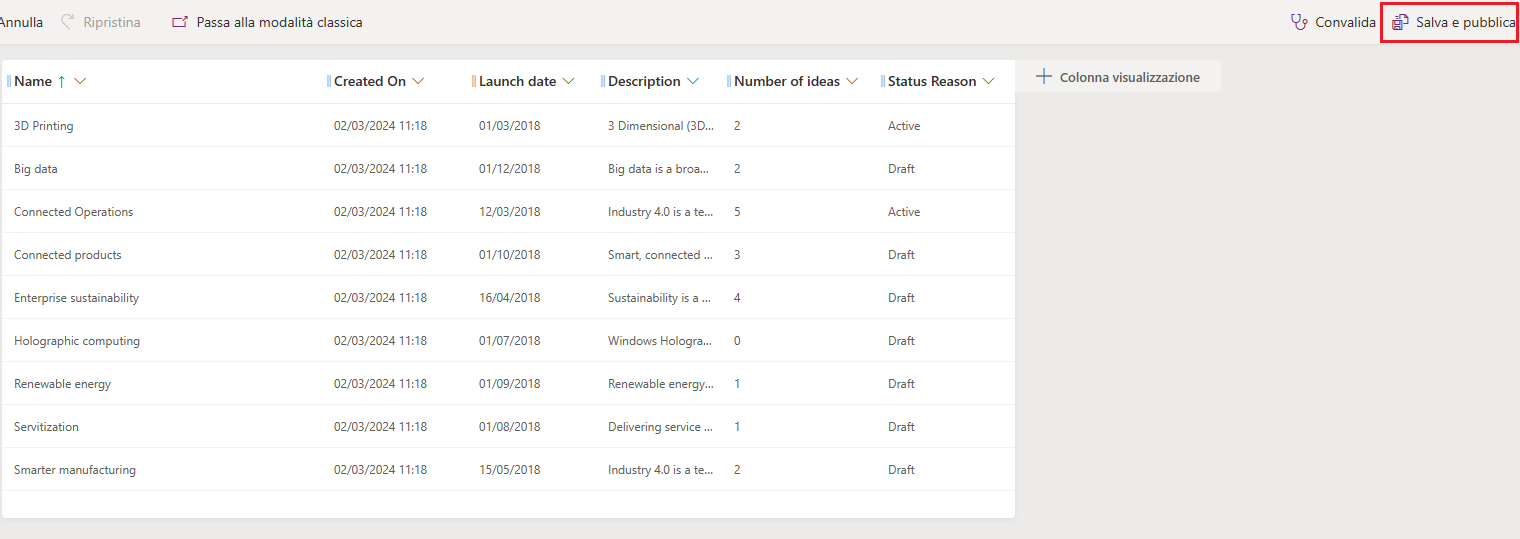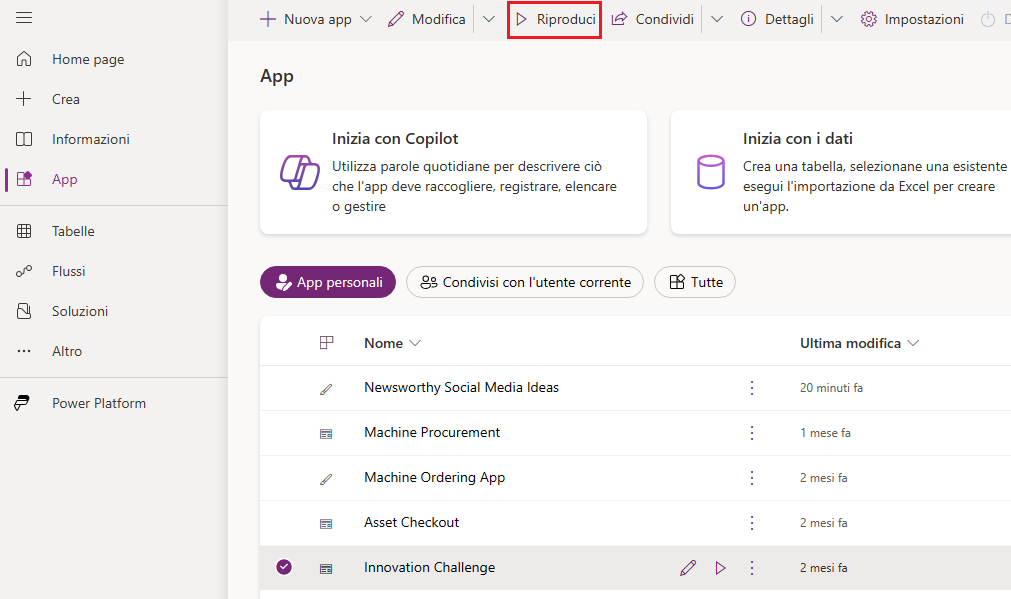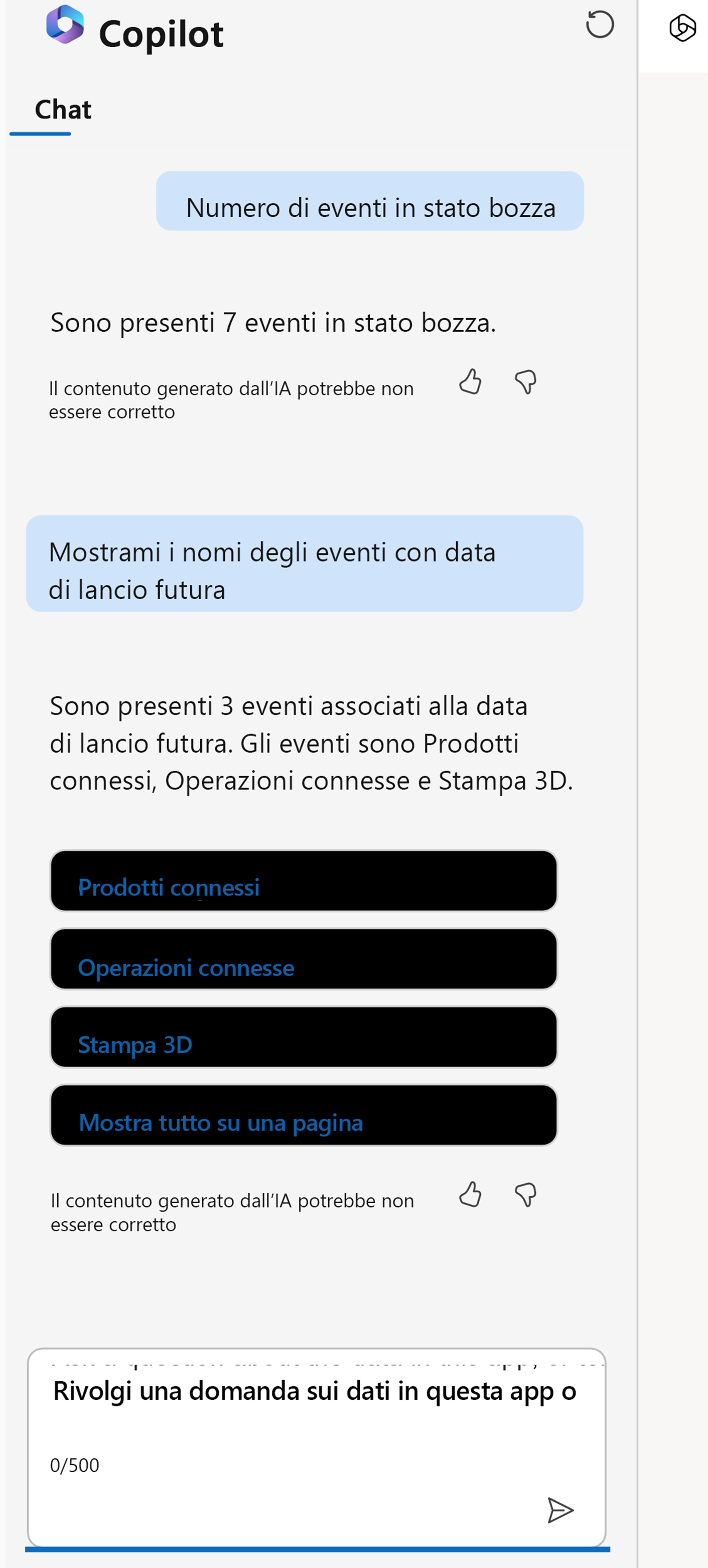Esercizio: Aggiunta di Copilot a un'app basata su modello
In questo esercizio si attiva Copilot per le applicazioni basate su modello, si imposta l'ambiente in modo da ricevere aggiornamenti mensili per le app basate su modello, si configura una tabella di Dataverse con le relative colonne per Copilot, quindi si testa Copilot per le applicazioni basate su modello.
Prerequisito: è necessario disporre di un ambiente non di produzione con un database Dataverse, app di esempio e dati installati.
Attività: Configurazione dell'ambiente
In questa attività si attiva Copilot per le applicazioni basate su modello e si modifica il canale di rilascio dell'app basata su modello.
Andare all'interfaccia di amministrazione di Power Platform, selezionare Ambienti, scegliere l'ambiente che si sta usando per questo esercizio, quindi selezionare Impostazioni.
Espandere la sezione Prodotto, quindi selezionare Funzionalità.
Selezionare On per Esperienza basata sull'intelligenza artificiale.
Scorrere verso il basso e selezionare Salva.
Tornare alle impostazioni selezionando Impostazioni dal percorso di spostamento.
Espandere l'area Prodotto, quindi selezionare Comportamento.
Selezionare Canale mensile per Canale di rilascio per l'app basata su modello.
Scorrere verso il basso e selezionare Salva. Se il campo Ritardo tra gli input dei caratteri che attiveranno una ricerca è vuoto, immettere 250.
Attività: Configurazione di una tabella e delle relative colonne
In questa attività si configura una tabella e le relative colonne di Dataverse per Copilot.
Andare a Power Apps e assicurarsi di trovarsi nell'ambiente corretto.
Selezionare Tabelle dal menu di spostamento a sinistra.
Selezionare la scheda Tutte.
Individuare e selezionare la tabella Proposta, quindi selezionare Proprietà.
Espandere la sezione Opzioni avanzate.
Selezionare le caselle di controllo Registra modifiche e Viene visualizzata nei risultati della ricerca.
Selezionare Salva e attendere il salvataggio delle modifiche.
Aprire la tabella Proposta.
Selezionare Viste.
Individuare e aprire la vista Ricerca rapida proposte attive.
Selezionare Visualizza colonna > Data di avvio.
La data di avvio dovrebbe essere visualizzata come aggiunta alla vista.
Aggiungere le colonne Descrizione, Numero di idee e Motivo stato alla vista.
La vista dovrebbe avere l'aspetto mostrato nell'immagine seguente. Selezionare Salva e pubblica, quindi attendere il completamento della pubblicazione.
Selezionare il pulsante Indietro.
Selezionare Soluzioni nel riquadro di spostamento a sinistra.
Selezionare il pulsante Pubblica tutte le personalizzazioni e attendere il completamento della pubblicazione.
Non uscire da questa pagina.
Attività: Test di Copilot
In questa attività si testa Copilot per le applicazioni basate su modello.
Selezionare App, l'applicazione Proposta di innovazione, quindi selezionare il pulsante Esegui.
Viene caricata l'applicazione. Selezionare Proposte, quindi aprire la proposta Operazioni connesse.
Selezionare la scheda Tempistica.
Modificare la Data di avvio in una data futura, quindi selezionare Salva e chiudi.
Aprire un altro paio di proposte e modificare la data di avvio in date future.
Ora si dovrebbero avere almeno tre proposte con le relative date di avvio in futuro.
Andare alla richiesta di Copilot e immettere Quante proposte sono in bozza, quindi selezionare il pulsante Invia.
Il copilota dovrebbe indicare il numero di sfide nello stato di bozza. Immettere Mostrami i nomi delle proposte con la data di avvio futura, quindi selezionare il pulsante Invia.
Copilot dovrebbe mostrare le proposte che corrispondono alla richiesta avanzata.
Provare ad avanzare delle richieste e osservare le risposte di Copilot.